Änderungshistorie
Der Einstige in die Änderungshistorie erfolgt über das i in der Titelleiste des Objektes, den Informationen zum aktuellen Objekt im Reiter Änderungshistorie. Wählen Sie ein entsprechendes Datum aus, um sich den Bearbeitungsstand entsprechend anzeigen zu lassen.
Die Spalte Version zeigt die Dokumenten-Version in fortlaufender Zählung nach Speicherung an. In der Spalte Revision wird die Freigabe des Dokuments gezählt, d.h. nach Freigabe des Dokuments wird eine neue Revisions-Nummer vergeben.
In der Spalte Status erhalten Sie Informationen, ob die Version den Zustand Freigegeben oder In Bearbeitung wiedergibt.
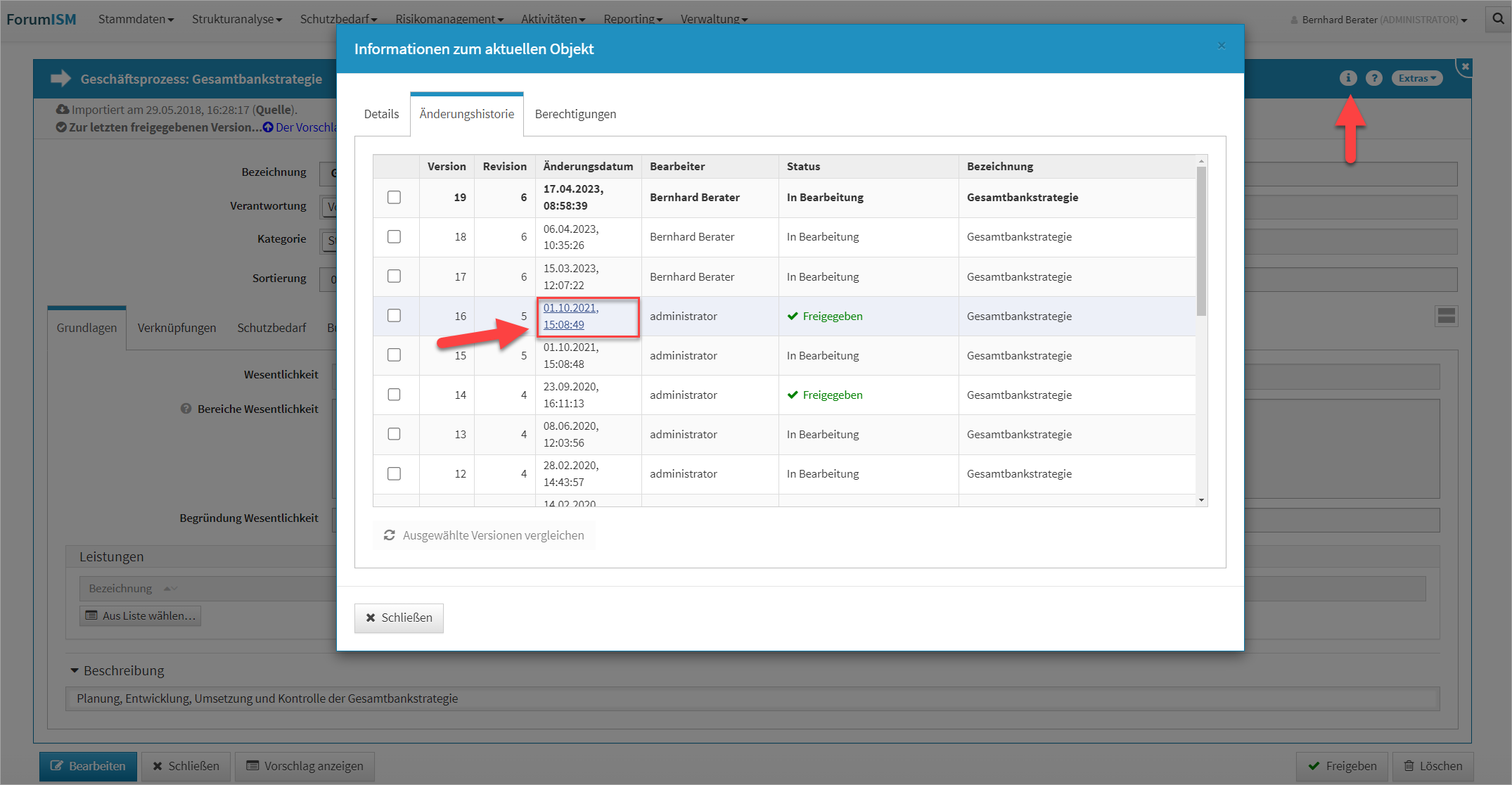
Abbildung: Einstieg in die Änderungshistorie
Sie wechseln nun in die historische Ansicht und bekommen dies durch eine Hinweismeldung im oberen Teil der Ansicht angezeigt. Über die Schaltfläche Rückkehr zur normalen Ansicht verlassen Sie die historische Ansicht.
In der Einzelansicht bekommen Sie nun den Bearbeitungsstand des gewählten Zeitstempels angezeigt. Angaben zum gewählten Zeitstempel werden im Hinweisbalken(1) (2) zur historischen Ansicht und unterhalb der Titelleiste(3) angezeigt. Die Ansicht des Datenstandes entspricht dem angezeigtem Zeitstempel.
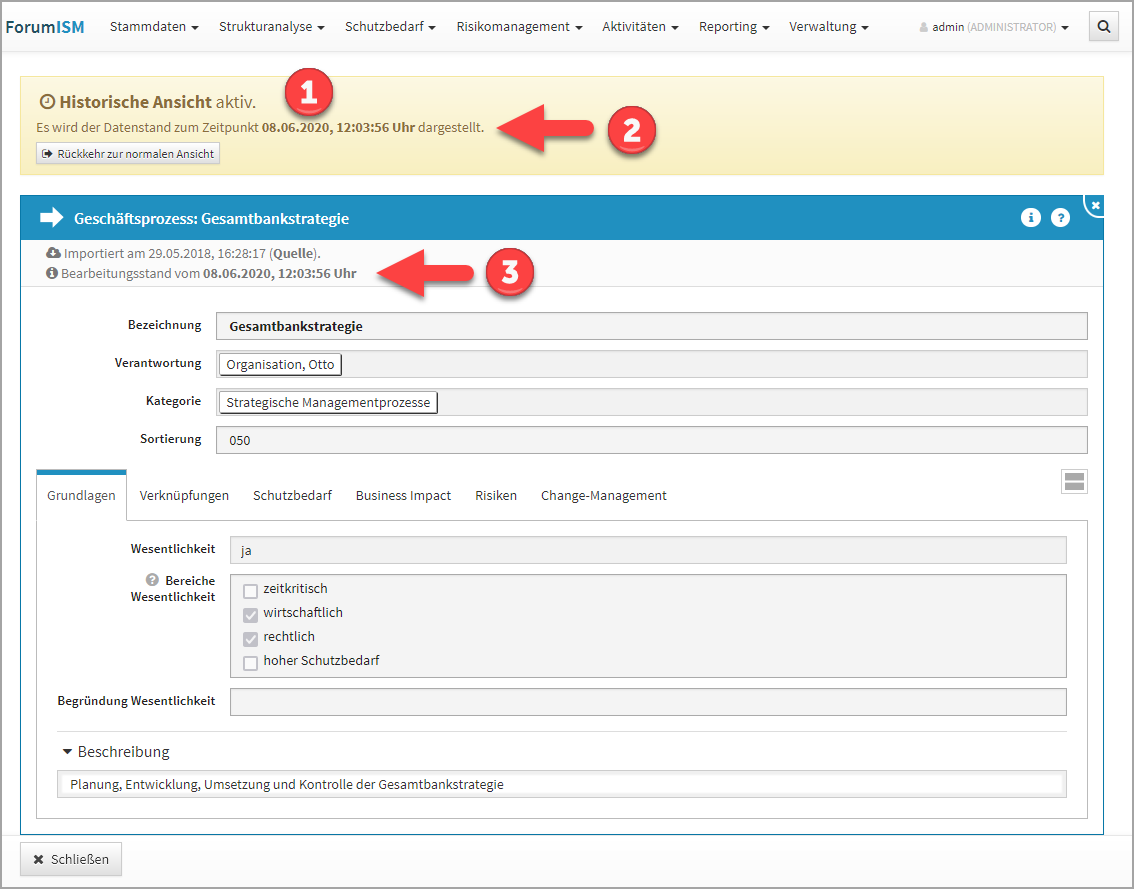
Abbildung: Änderungshistorie Einzelansicht
Die Ansicht verlassen Sie über die Schaltfläche Schließen im unteren linken Teil oder über die Schaltfläche Rückkehr zur normalen Ansicht im gelben Hinweisbalken.
Verlassen Sie die Ansicht über die Schaltfläche Schließen, wird die Archivansicht geschlossen, aber dennoch befinden Sie sich noch in der historischen Ansicht und eine Bearbeitung von Objekten ist nicht möglich.
Über die Schaltfläche Rückkehr zur normalen Ansicht in der Hinweismeldung unter der Menüleiste der Anwendung verlassen Sie die historische Ansicht, laden die Seite neu und können die Arbeit im Tool fortsetzen. Ein entsprechender Hinweis wird Ihnen angezeigt und muss durch die Schaltfläche Neu laden bestätigt werden.
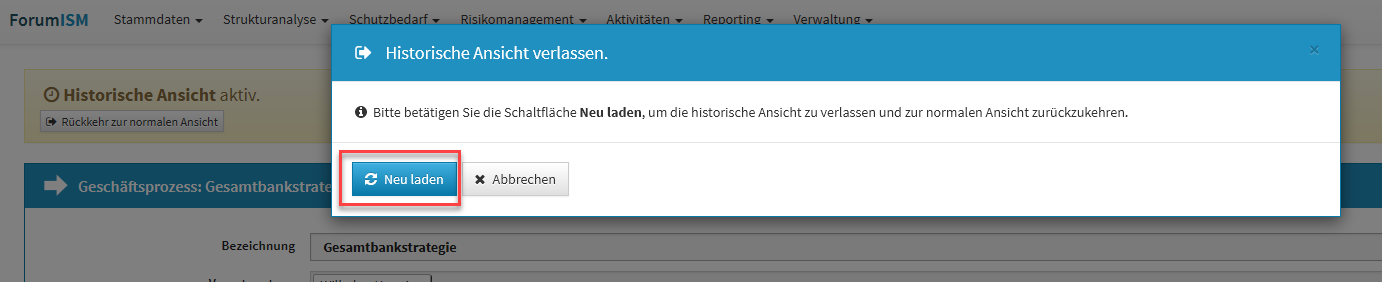
Abbildung: Historische Ansicht verlassen
Vergleich zweier Versionen eines Dokumentes in der Änderungshistorie
Es ist ein visueller Vergleich zweier unterschiedlicher Bearbeitungsstände eines Objektes implementiert. Diese Funktion ist über die Informationen zum aktuellen Objekt im Reiter Änderungshistorie möglich.
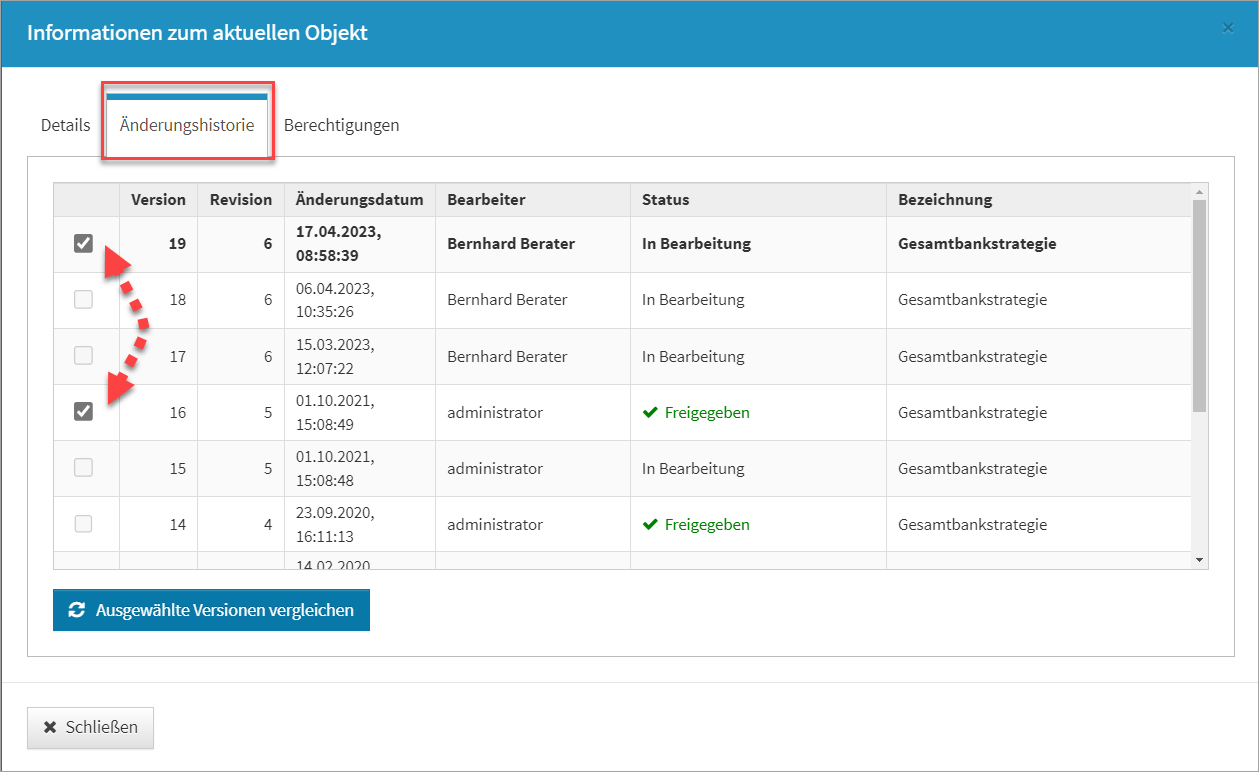
Abbildung: Informationen zum Objekt - Änderungshistorie
Sie wählen die beiden zu vergleichenden Versionen über das Setzen der Haken in den Checkboxen und bestätigen Ihre Wahl über die Schaltfläche Ausgewählte Versionen vergleichen.
Sie wechseln nun in die historische Ansicht und bekommen dies durch eine Hinweismeldung(1) im oberen Teil der Ansicht angezeigt. Über die Schaltfläche Rückkehr zur normalen Ansicht verlassen Sie die historische Ansicht.
Vom gewählten Objekt bekommen Sie nun beide zu vergleichenden Versionen angezeigt, wobei auf der linken Seite stets die ältere Version einzusehen ist. Unterhalb der Titelleiste(2) werden Ihnen die Versionsnummern angezeigt sowie den Datums- und Zeitstempel der letzten Versionsbearbeitung. Die Revisionen geben Ihnen Auskunft zur Anzahl der Freigaben des Objektes. Die Änderungen der zu beiden Versionen werden Ihnen farblich hervorgehoben(3). Diese Auswahl ist standardmäßig aktiv und kann über die Checkbox abgewählt werden.
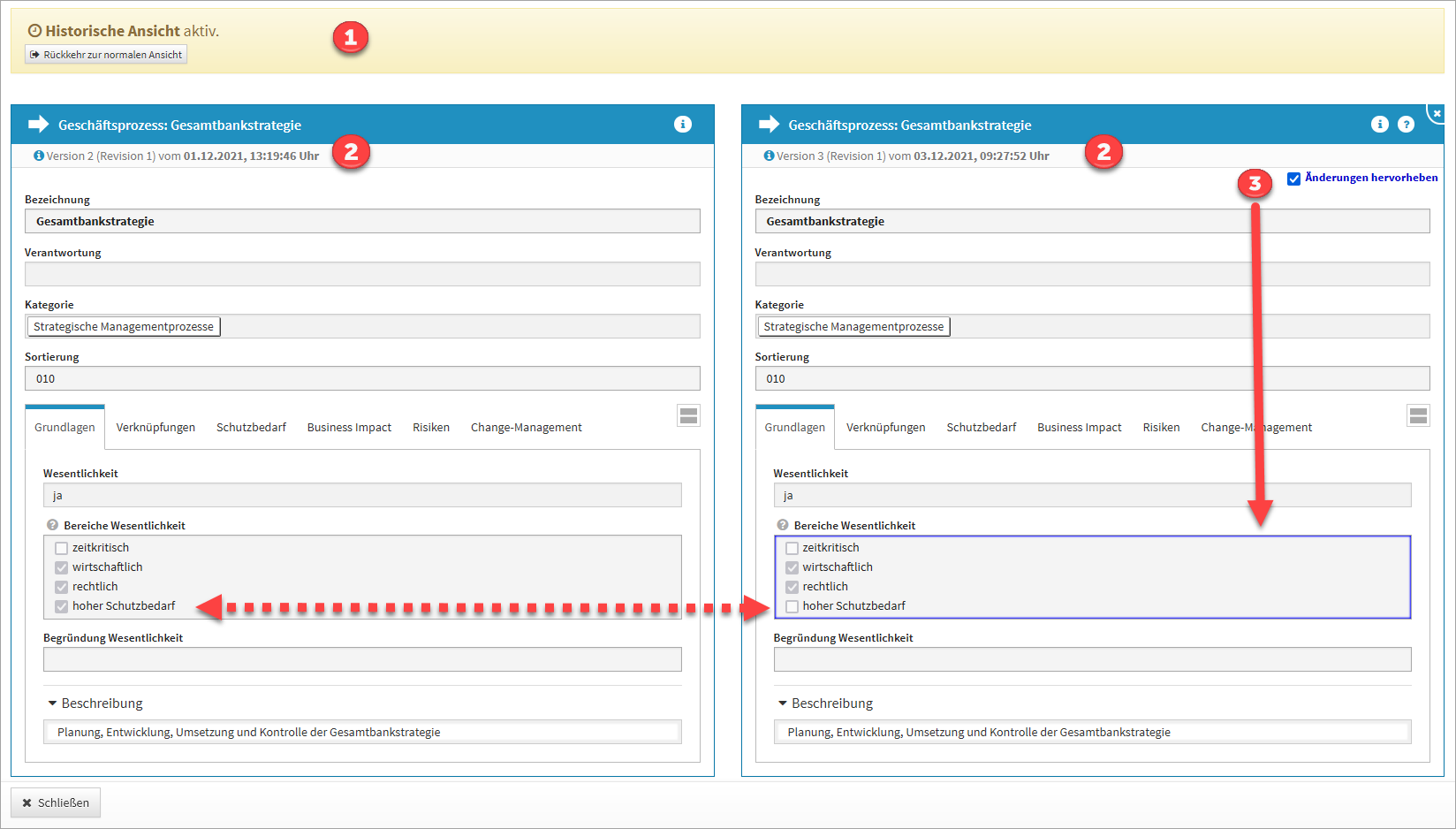
Abbildung: ergleich zweier Versionen eines Dokumentes in der Änderungshistorie
Rückkehr zur normalen Ansicht
Die Ansicht verlassen Sie über die Schaltfläche Schließen im unteren linken Teil oder über die Schaltfläche Rückkehr zur normalen Ansicht.
Verlassen Sie die Ansicht über die Schaltfläche Schließen, wird die Vergleichsansicht geschlossen, aber dennoch befinden Sie sich noch in der historischen Ansicht und eine Bearbeitung von Objekten ist nicht möglich.
Über die Schaltfläche Rückkehr zur normalen Ansicht in der Hinweismeldung unter der Menüleiste der Anwendung verlassen Sie die historische Ansicht, laden die Seite neu und können die Arbeit im Tool fortsetzen. Ein entsprechender Hinweis wird Ihnen angezeigt und muss durch die Schaltfläche Neu laden bestätigt werden.
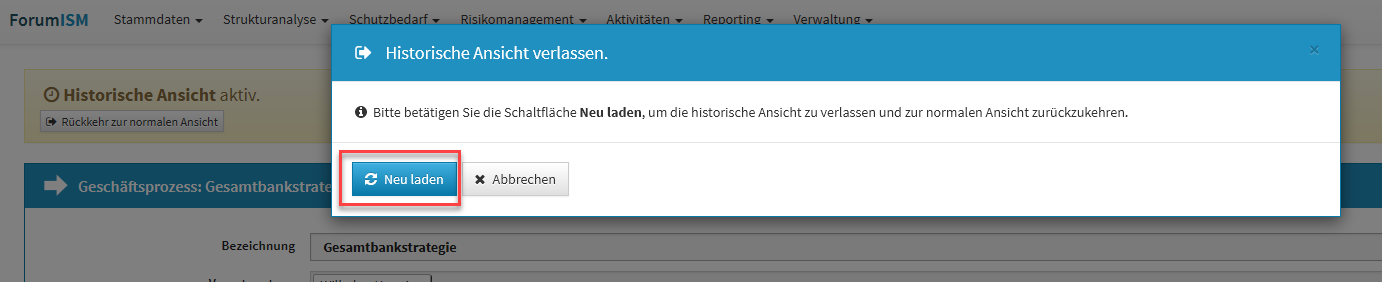
Abbildung: Historische Ansicht verlassen
Wechseln Sie innerhalb der historische Ansicht in einen anderen Menüpunkt, kann Ihnen in einzelnen Bereichen zusätzlich der Hinweis angezeigt werden, dass die historische Ansicht in diesem Bereich nicht unterstützt wird.
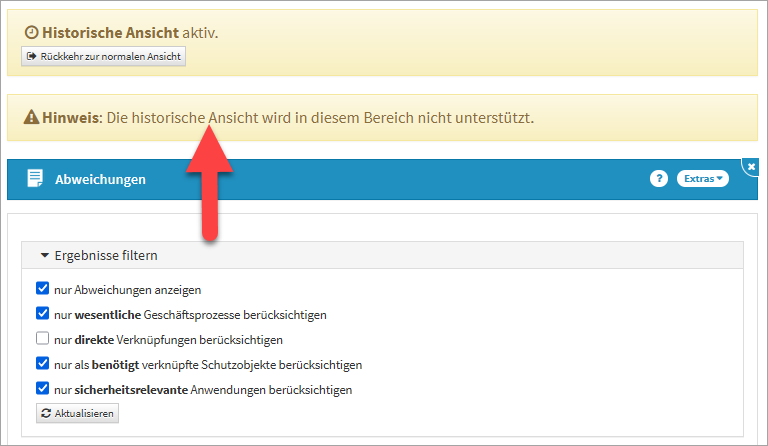
Die betroffenen Bereiche sind:
|
ForumISM |
ForumBCM |
ForumOSM |
ForumDSM |
ForumNSR |
ForumCMS |
|---|---|---|---|---|---|
|
|
|
|
|
|
In den genannten Bereichen ist weiterhin eine Bearbeitung möglich, zum Beispiel das Erstellen eines Verzeichnis der Verarbeitungstätigkeiten in ForumDSM. Eine Bearbeitung sollte trotz der bestehenden Möglichkeiten aus der Historischen Ansicht heraus nicht vorgenommen werden. Bitte kehren Sie über die Schaltfläche Rückkehr zur normalen Ansicht in die normale Ansicht zurück.
Hinweise in der Statuszeile
In der historischen Ansicht werden Ihnen folgende Hinweise in der Statuszeile zum betreffenden Objekt nicht angezeigt:
-
Hinweis „zur aktuellen Version"
-
Hinweis „zur letzten freigegebenen Version"
-
Hinweis „Der Vorschlag für dieses Objekt wurde aktualisiert."
-
Hinweise zu Workflowdokumenten (Workflows werden auch nicht im unteren Teil der Aufgaben, Workflows und Anhänge angezeigt)
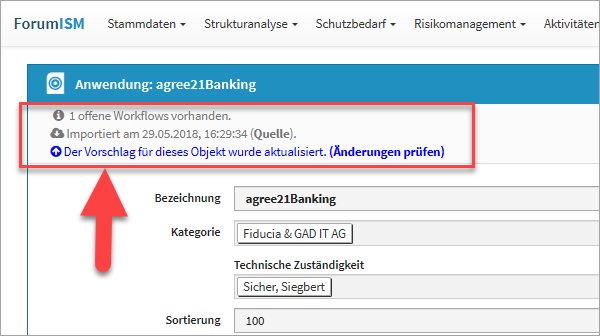
Abbildung: Beispiele zu möglichen Hinweisen in der Statuszeile, die nicht angezeigt werden